تخصيص الواجهة الرسومية للمستخدم في ساب SAP GUI Customization
تخصيص الواجهة الرسومية للمستخدم في ساب SAP GUI Customization
تخصيص الواجهة الرسومية للمستخدم في ساب SAP GUI Customization
في هذا الفصل ، سوف نتحقق من كيفية تخصيص تخطيط SAP استنادًا إلى تفضيلات المستخدم والمتطلبات المحلية. يمكنك تخصيص الإعدادات التالية بناءً على تفضيلاتك -
الإعدادات المرئية مثل سمة SAP واللون والخطوط والحجم ، إلخ.
تصميم التفاعل مثل إعدادات لوحة المفاتيح وإعدادات الصوت والتحكم ، إلخ.
بالإضافة إلى ذلك ، يمكنك تخصيص العديد من السمات الأخرى التي ستؤثر بشكل مباشر على تفاعلك مع SAP.
يمكن الوصول إلى خيار تخصيص التخطيط إما من خلال شريط أدوات التطبيق أو من خلال لوحة تسجيل الدخول SAP.
الإعدادات المرئية مثل سمة SAP واللون والخطوط والحجم ، إلخ.
تصميم التفاعل مثل إعدادات لوحة المفاتيح وإعدادات الصوت والتحكم ، إلخ.
بالإضافة إلى ذلك ، يمكنك تخصيص العديد من السمات الأخرى التي ستؤثر بشكل مباشر على تفاعلك مع SAP.
يمكن الوصول إلى خيار تخصيص التخطيط إما من خلال شريط أدوات التطبيق أو من خلال لوحة تسجيل الدخول SAP.
Customizing through the Application Toolbar التخصيص من خلال شريط أدوات التطبيق
انقر فوق "تخصيص تخطيط محلي" ButtonCustomize Local Layout على شريط أدوات التطبيق ، سيتم فتح قائمة منسدلة. انقر فوق قائمة "خيارات" ، وسوف يأخذك إلى شاشة تحسين التخطيط المحلي.
في SAP GUI ، يمكنك إجراء التعديلات التالية -
خيارات
تصميم مرئي جديد
الإعدادات العامة تحت تخصيص تخطيط محلي
الإعدادات العامة الأخرى تحت تخصيص تخطيط محلي
إعدادات التدويل ضمن تخصيص تخطيط محلي
تبديل التصميم المرئي
في SAP GUI ، يمكنك إجراء التعديلات التالية -
خيارات
تصميم مرئي جديد
الإعدادات العامة تحت تخصيص تخطيط محلي
الإعدادات العامة الأخرى تحت تخصيص تخطيط محلي
إعدادات التدويل ضمن تخصيص تخطيط محلي
تبديل التصميم المرئي
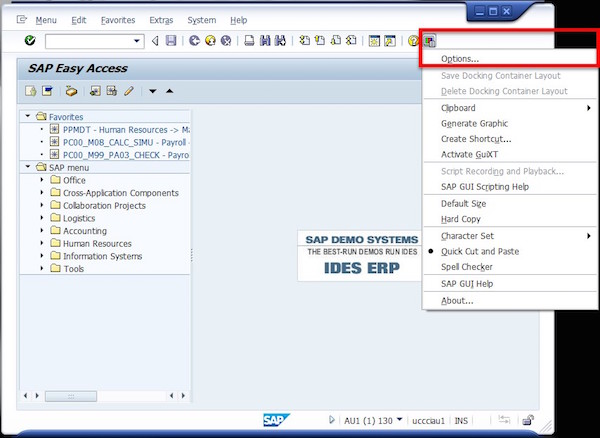
Customizing through the Logon Pad
تخصيص من خلال لوحة تسجيل الدخول
يمكنك تخصيص Local Layout عن طريق الوصول إلى الخيار من SAP Logon Pad. انقر فوق "أيقونة الوصول" في الزاوية العلوية اليسرى اليسرى. سوف تظهر القائمة المنسدلة. حدد "خيارات" من عنصر القائمة وسيأخذك إلى شاشة تخصيص SAP GUI المعروضة في لقطة الشاشة التالية.
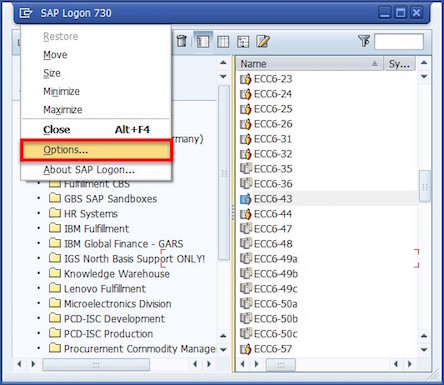
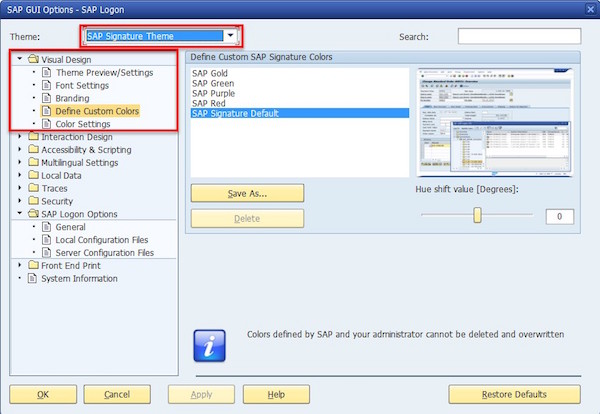
[ملاحظة - لا يتم دعم الإعدادات الخاصة بالعميل بواسطة نظام SAP هذا ويصبح التغيير ساري المفعول لجلسات جديدة.]
التسميات: SAP


<< الصفحة الرئيسية